Hướng dẫn cách cài đặt nhạc chuông iPhone 14 Pro Max

Nếu bạn đang muốn thay đổi nhạc chuông iPhone 14 Pro Max được đặt mặc định thì bài viết dưới đây của Sforum sẽ dành cho bạn. Bài viết này sẽ hướng dẫn bạn cách tải và cài đặt nhạc chuông cho iPhone 14 Pro Max nhanh chóng và chính xác nhất. Nhờ vậy mà sẽ giúp bạn có được những âm thanh độc đáo và cuốn hút nhất cho điện thoại của mình.

Hướng dẫn cách cài đặt nhạc chuông iPhone 14 Pro Max chi tiết
Sau đây là hướng dẫn chi tiết cách tải và cài đặt nhạc chuông cho iPhone 14 Pro Max mà bạn có thể tham khảo:
Bước 1: Bạn mở App Store lên và cài đặt GarageBand về máy. Sau đó, mở GarageBand rồi nhấn chọn vào Trình ghi âm thanh/Audio Recorder. Nhấn vào biểu tượng ở bên phải của biểu tượng ghi âm, nhằm để hiệu hóa Máy đếm nhịp/Metronme. Chọn vào biểu tượng dấu cộng nhỏ rồi điều chỉnh nó thành 30 vạch.
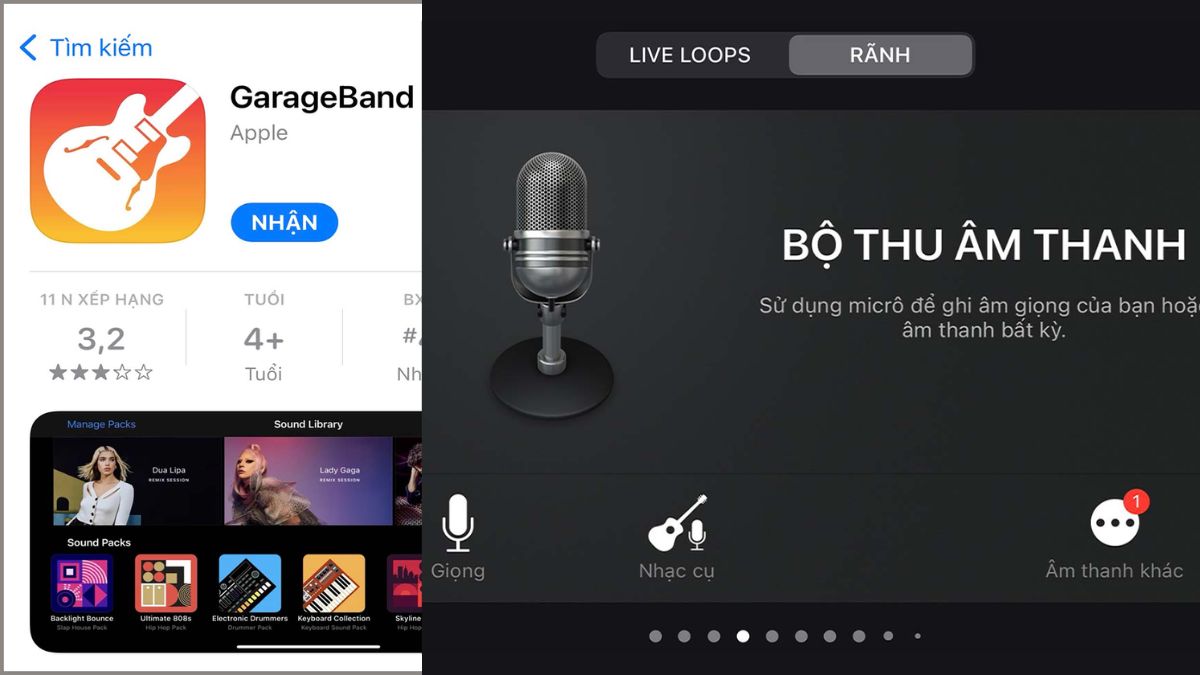
Bước 2: Tiếp theo, bạn nhấn vào biểu tượng Vòng lặp/Loop icon ngay cạnh biểu tượng cài đặt. Sau đó, chuyển sang tab Tệp để tìm bài hát.
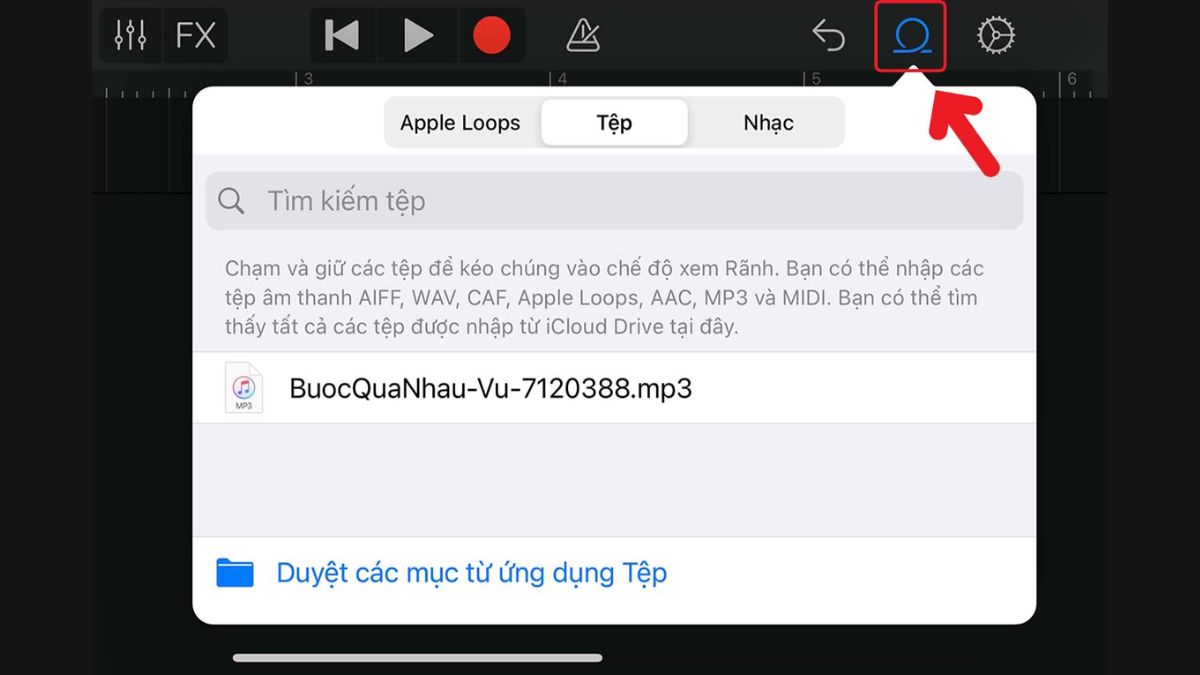
Bước 3: Sau khi đã chọn bài hát xong, nó sẽ được xuất hiện trong tab vòng lặp. Bạn kéo thả bài hát đã chọn vào timeline. Lúc này, bạn có thể cài đặt bài hát ở bất cứ đâu mà bạn muốn.
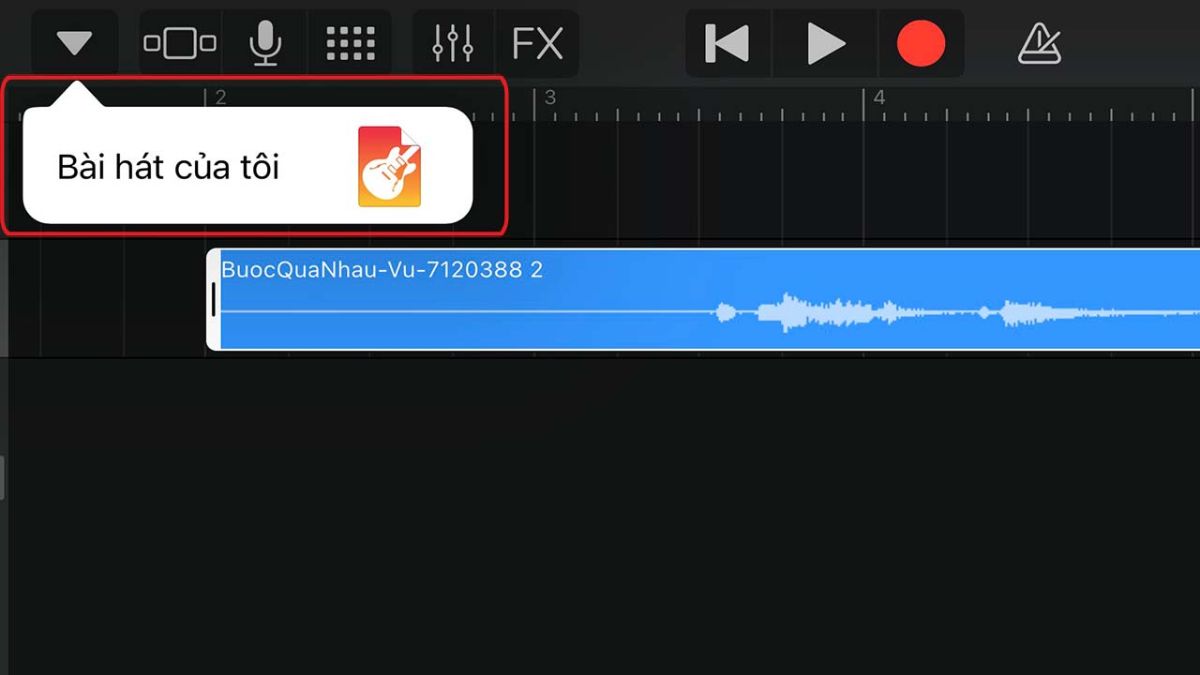
Bước 4: Sau khi hoàn thành chỉnh sửa, bạn hãy nhấn vào mũi tên ở trên bên trái và lưu dự án lại. Tiếp theo, bạn nhấn giữ dự án rồi chọn vào Chia sẻ, sau đó bạn chọn Nhạc chuông và nhấn tiếp tục.
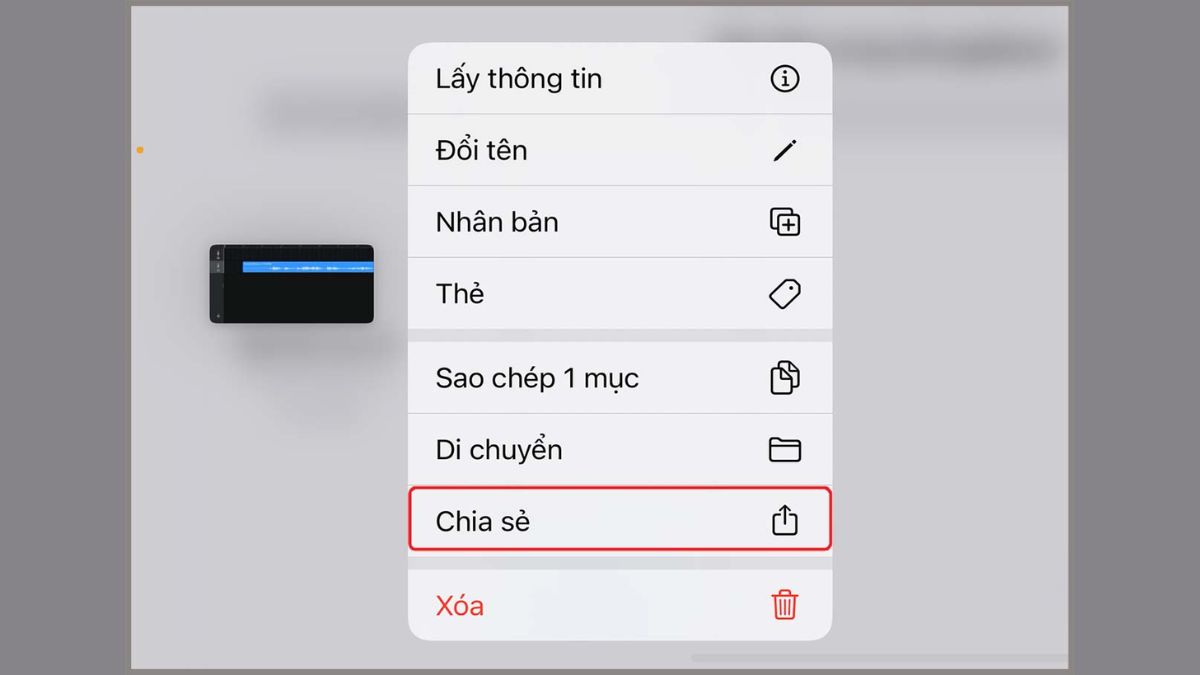
Bước 5: Sau khi thực hiện xong, bạn đã có thể cài nhạc chuông cho điện thoại bằng cách chọn Sử dụng âm thanh và chọn Nhạc chuông.
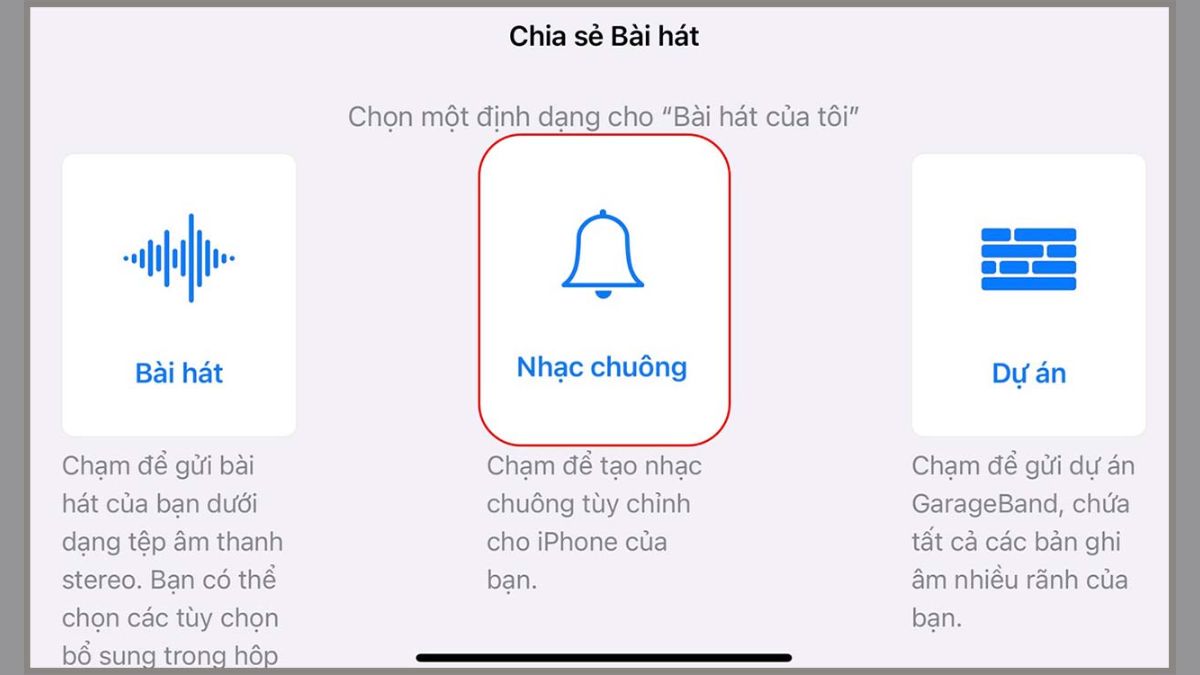
Cách cài nhạc chuông iPhone 14 Pro Max đơn giản
Nếu cách thực hiện phía trên khiến bạn cảm thấy phức tạp và khó để làm theo. Vậy thì hãy theo dõi ngay các bước bên dưới đây nhé. Nó sẽ giúp bạn có thể cài nhạc chuông trên điện thoại đơn giản hơn rất nhiều.
Bước 1: Bạn hãy truy cập vào Finder trên MacBook. Sau đó, bạn kéo thả tệp nhạc chuông vào điện thoại của mình.
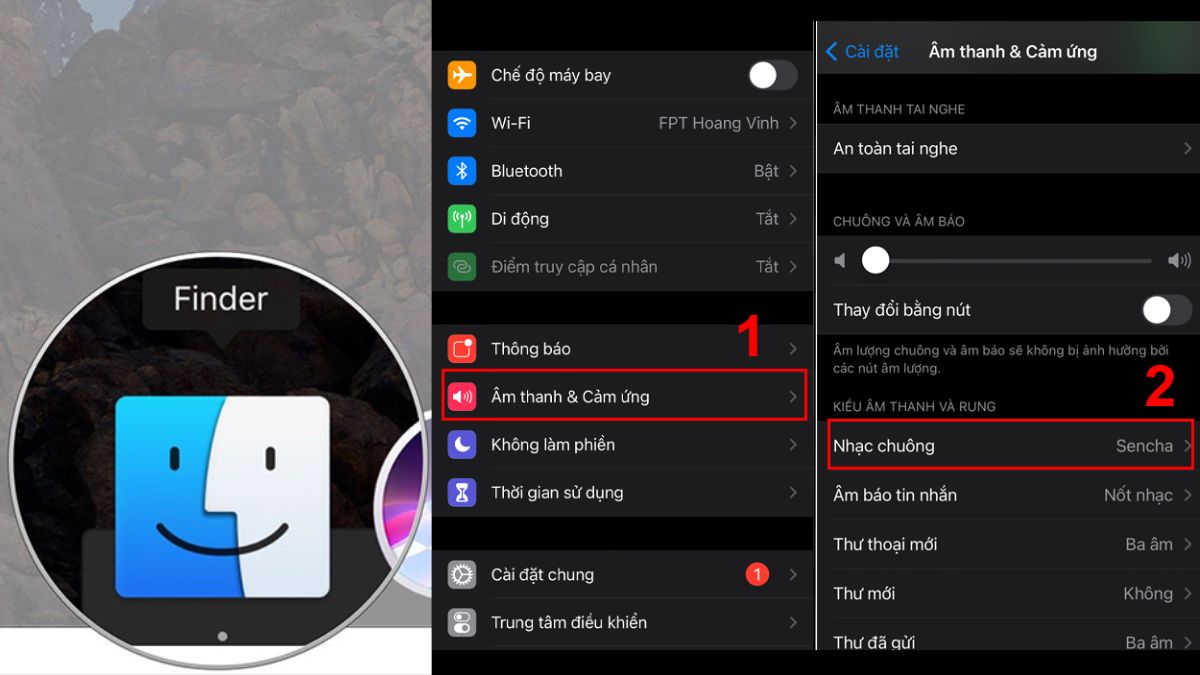
Bước 2: Bạn hãy vào mục Cài đặt trên điện thoại iPhone, nhấn chọn vào Âm thanh & Cảm ứng rồi chọn Nhạc chuông.
Bước 3: Cuối cùng, bạn chỉ cần chọn file nhạc yêu thích của mình để cài đặt nó làm nhạc chuông cho chiếc điện thoại của mình.
Qua bài viết trên, Sforum đã gửi đến bạn những thông tin hữu ích về cách tải và cài đặt nhạc chuông iPhone 14 Pro Max. Tùy vào nhu cầu và khả năng mà bạn hãy lựa chọn 1 trong 2 cách vừa kể trên. Chúc bạn cài đặt nhạc chuông thành công để có được những âm thanh cuốn hút nhất nhé. Nếu còn thông tin gì thắc mắc và muốn được giải đáp thêm, hãy để lại bình luận bạn nhé.








Bình luận (0)